Un grand nombre d'utilisateurs ont rencontré l'erreur Impossible d'établir une connexion sécurisée sur Dropbox.
Étant donné que toutes les connexions Dropbox sont établies à l'aide de SSL (Secure Sockets Layer), tout type de problème avec les certificats SSL peut provoquer l'apparition de l'erreur susmentionnée..
Puisque nous savons à quel point il est important pour vous de pouvoir vous connecter à Dropbox, dans l'article d'aujourd'hui, nous explorerons certaines des méthodes les mieux éprouvées pour résoudre ce problème..
Comment puis-je réparer Impossible d'établir une connexion sécurisée Erreur Dropbox?
1. Essayez d'utiliser la version Web de Dropbox
Il s'agit d'une solution de contournement rapide, mais elle peut être utile pour certains utilisateurs. Utilisez simplement votre navigateur Web pour accéder à Dropbox et vérifiez si cela vous aide.
Vous pouvez utiliser n'importe quel navigateur à cette fin, mais si vous recherchez un navigateur sécurisé et fiable, votre meilleure option serait Opéra navigateur.
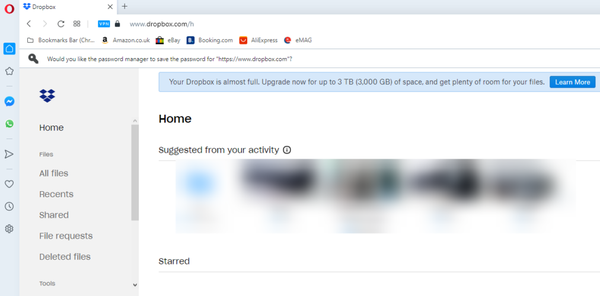
Nous formulons cette recommandation en tenant compte de l'ensemble gratuit de fonctionnalités extrêmement utiles qui accompagnent ce moteur de recherche. Espaces de travail personnalisables, onglets de messagerie, VPN, bloqueur de publicité, économiseur de batterie ne sont que quelques-uns d'entre eux.
Étant donné que toutes ces fonctionnalités sont intégrées au navigateur, vous n'aurez pas à craindre qu'elles ne bloquent le navigateur, comme le font généralement les extensions ou les plug-ins. Cela vous permettra d'accéder aux programmes et aux applications plus rapidement qu'avec d'autres navigateurs.
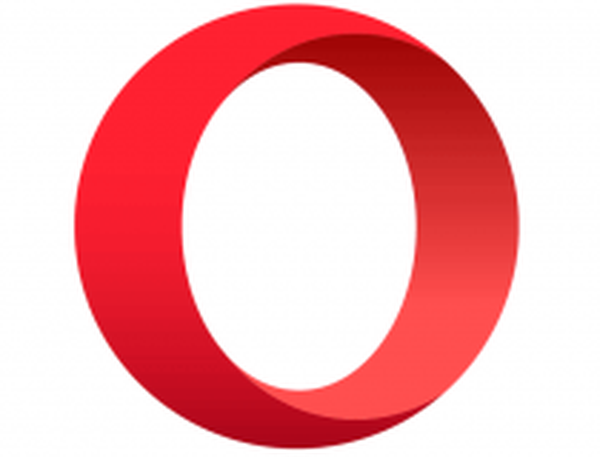
Opéra
Ne perdez plus de temps avec d'autres paramètres et accédez à votre compte Dropbox sans tracas depuis le navigateur Opera. Gratuit Visitez le site Web2. Utilisez un autre programme de stockage dans le cloud
De nombreuses options de stockage dans le cloud sont disponibles, alors pourquoi ne pas opter pour quelque chose de nouveau?
Notre recommandation, dans ce cas, est Sync.com, un outil de stockage et de partage de fichiers cloud très convivial.
Sync utilise une technologie cryptée de bout en bout pour protéger vos fichiers. La plupart des fournisseurs de stockage en nuage peuvent accéder, analyser et lire vos fichiers, mais pas Sync.
C'est pourquoi il y a une chance mineure que votre base de données soit corrompue et que vous ne puissiez pas y accéder.
Sans oublier qu'avec Sync, vos fichiers sont sauvegardés en temps réel. Cela facilite la récupération des fichiers supprimés et des versions précédentes de n'importe quel fichier, à tout moment.
Lors de votre inscription, vous bénéficierez de 5 Go d'espace de stockage gratuit, ce qui est extrêmement précieux de nos jours..

Sync.com
Gardez tous vos fichiers importants stockés en toute sécurité dans le cloud et facilement accessibles pour vous, à tout moment, n'importe où. 5 $ / mois. Visitez le site Web3. Assurez-vous que la date et l'heure de votre ordinateur sont correctement réglées

- Cliquez avec le bouton droit sur L'horloge depuis votre barre des tâches Windows 10 et choisissez l'option Ajuster la date / l'heure du menu.
- Dans la fenêtre nouvellement ouverte, sélectionnez Date et heure dans le menu de gauche.
- Assurez-vous que les deux Régler l'heure automatiquement, et aussi le Définir automatiquement le fuseau horaire les options sont activée.
Si les options sont activées mais que votre système ne peut pas accéder à Internet, désactivez les options mentionnées ci-dessus, puis appuyez sur le bouton Changer le bouton et réglez l'heure manuellement.
Votre ordinateur comparera la date du système avec la date d'expiration du certificat SSL, il est donc essentiel que ces deux paramètres correspondent.
Dans le cas où ils ne correspondent pas, l'erreur Impossible d'établir une connexion sécurisée apparaîtra. Les étapes mentionnées ci-dessus devraient résoudre le problème.
Dropbox a-t-il arrêté la synchronisation dans Windows 10? Essayez ces méthodes
4. Assurez-vous que votre pare-feu et votre antivirus ne bloquent pas Dropbox
- Type Windows Defender dans la barre des tâches et choisissez la première option parmi les résultats.
- Cliquez sur Pare-feu et protection du réseau.
- Sélectionner Autoriser une application via le pare-feu -> Modifier les paramètres.
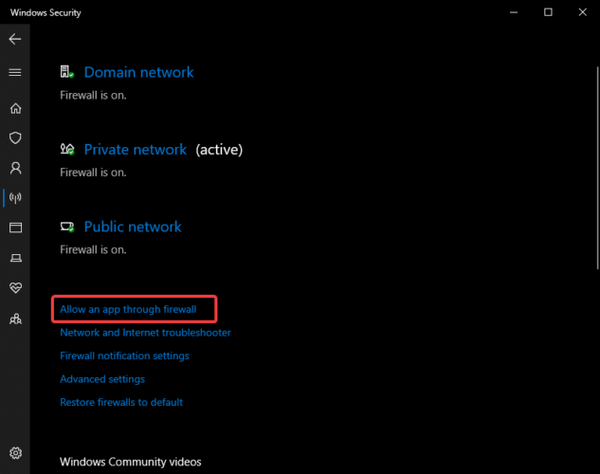
- Sélectionner Dropbox de la liste.
- Autoriser les deux Privé et Publique accéder à cette application en cochant les cases respectives.
- Cliquez sur D'accord pour enregistrer et appliquer les modifications.
Nous avons illustré ici avec Windows Defender, mais le processus est similaire pour les autres logiciels antivirus que vous utilisez peut-être.
Les programmes antivirus sont connus pour bloquer les services Internet non autorisés, de sorte que les chances que ces ports soient bloqués sont élevées. La liste blanche de Dropbox et de toute autre application fréquemment utilisée est importante.
5. Assurez-vous que vos paramètres de proxy par défaut sont corrects
- Clique le Dropbox icône dans la barre d'état système.
- Sélectionner Préférences.
- Clique sur le Réseau et assurez-vous que vos paramètres de proxy sont correctement définis sous Paramètres du proxy section.
Certaines applications finissent par modifier vos paramètres de proxy par défaut une fois installées.
Étant donné que Dropbox utilise le port Internet standard (80 et 443) pour effectuer les transferts de données, il est très important que ces ports soient ouverts aux connexions..
Dans l'article de correctif d'aujourd'hui, nous avons exploré les meilleures méthodes pour traiter l'erreur Impossible d'établir une connexion sécurisée sur Dropbox.
Nous espérons que ces étapes se sont révélées utiles. Nous aimerions savoir si vous avez d'autres suggestions concernant ce sujet.
N'hésitez pas à nous contacter via la section commentaires ci-dessous.
Note de l'éditeur: Cet article a été initialement publié en septembre 2019 et a été mis à jour et remanié en août 2020 pour plus de fraîcheur, de précision et d'exhaustivité.
- boîte de dépôt
 Friendoffriends
Friendoffriends
![Dropbox ne parvient pas à établir une connexion Internet sécurisée [FIXED]](https://friend-of-friends.com/storage/img/images_5/dropbox-cant-establish-secure-internet-connection-[fixed]_3.jpg)


